
- •Глава 1
- •Глава 2
- •§1 Оптимизация плана производства Цели
- •§ 2 Оптимальное смешение
- •§ 3 Оптимальный раскрой Цели
- •1 . Определение рациональных способов раскроя материала.
- •2. Определение интенсивности использования рациональных спо собов раскроя.
- •§ 4 Планирование финансов Цели
- •2. Открытая транспортная задача.
- •§ 6 Задача о назначениях Цели
Компьютерное моделирование управленческих решений.
Часть первая. Теоретические основы моделирования.
Введение
В первых известных письменных источниках отмечается, что математические знания на Руси были распространены уже в X-XI вв. Они были связаны с практическими нуждами: летоисчислением, вычислением поголовья стада, определением прибыли от урожая и т. д. Одно из древних русских математических произведений — это «Учение им же ведати человеку числа всех лет», написанное новгородским монахом Кириком в 1136 г. Оно посвящено календарным расчетам и правилам определения дат церковных праздников, привязанных к движению солнца и луны.
В XVI-XVII вв. в России появляется и распространяется рукописная математическая литература, посвященная измерению земель, податному обложению, градостроительству и военному делу, торговым расчетам. В основном они предназначались для купцов, ремесленников, чиновников, землемеров и носили сугубо практический характер. Материал их распределялся по «статьям», содержащим указания, как надо поступать при решении тех или иных задач. Рукописи XVI-XVII вв. сыграли большую роль в распространении математических знаний и на их основе создавалась в последующем первая учебная литература.
Маркиз Беккариа (1738-1794) одним из первых обратился к математике при исследовании экономических явлений. При определении цены золота, стоимости товара, размера тарифа он ввел алгебраические соотношения. «Математик бы сказал, что стоимость какого-либо товара находится в обратном соотношении с суммарным количеством этого товара, числом его владельцев, и в прямом — с числом претендентов на него, налогом на него, рабочей силой и важностью его доставки». Формула действительной цены золота формулировалась как отношение масс: «Гран или унция золота будет стоить ровно столько гранов или унций серебра, сколько массы золота вмещается в массу обращающегося серебра».
Одной из основных причин, вызвавших возникновение математического анализа, в особенности дифференциального исчисления, была потребность в решении задач на экстремумы. Некоторые из типовых оптимизационных задач имели следующую постановку (примеры часто бывают поучительнее многословных объяснений).
По трубе, сечение которой — круг с радиусом г, течет вода. Скорость течения пропорциональна так называемому гидравлическому радиусу профиля сечения (заполненного водой). При каком заполнении трубы водой скорость течения (при неизменных других условиях) будет наибольшей?
Заготовлен материал для изгороди длиной 1 м. Необходимо этой изгородью огородить прямоугольную площадку, имеющую наибольшую площадь. Какими должны быть размеры этой площадки?
Из бревна цилиндрической формы, диаметр которого 2R, необходимо изготовить балку прямоугольного сечения, имеющую наибольшую прочность. Какими должны быть размеры балки, если инженерные расчеты показывают, что прочность балки прямоугольного сечения пропорциональна ширине балки и квадрату ее высоты?
Какими должны быть размеры цилиндрической цистерны заданного объема V кубических метров, чтобы расход листового железа на изготовление ее был наименьшим?
Стоимость хода корабля складывается из стоимости расходуемого двигателями горючего и остальных расходов. Установлено, что стоимость горючего пропорциональна третьей степени скорости хода корабля. Остальные расходы от скорости хода не зависят, и их можно считать постоянными. Необходимо определить скорость хода корабля, при которой расходы на каждый километр пройденного пути будут наименьшими.
Для какой крыши (двухскатной или четырехскатной) потребуется больше материала?
Из квадратного листа железа со стороной А мм нужно сделать открытый сверху ящик. Для этого по углам листа вырезают равные квадраты и из получившейся крестовины сгибают ящик. Какие квадраты нужно вырезать по углам листа, чтобы получился ящик наибольшей вместимости?
Из прямоугольного листа железа, ширина которого А мм, делают желоб прямоугольного сечения. С этой целью по краям листа отгибают полосы. Какой ширины должны быть эти полосы, чтобы получился желоб с наибольшей пропускной способностью?
9. Сечение тоннеля представляет собой прямоугольник с примыкающим к нему сверху полукругом. Диаметр по лукруга равен основанию прямоугольника. Периметр сече ния тоннеля должен быть равен А м. Какими должны быть размеры сечения, чтобы пропускная способность тоннеля была наибольшей?
Из трех одинаковых досок шириной А см нужно сделать желоб, поперечное сечение которого имело бы форму трапеции. Как это сделать так, чтобы пропускная способность желоба была наибольшей?
Какой из всех треугольников с данным периметром 2р имеет наибольшую площадь?
Задачи на экстремум — это поиск наиболее выгодного в определенном смысле, наиболее экономного, наименее трудоемкого, наиболее производительного. В поисках наилучшего помогает наука, причем задачи на экстремумы — одно из наиболее могучих ответвлений математического анализа. Почти для каждой задачи на экстремум приходилось изобретать подходящий прием ее решения.
Многими подобными задачами занимались выдающиеся математики XVII в.: Блез Паскаль (1623-1662), Пьер Ферма (1601-1665). Их работами было подготовлено введение основных понятий математического анализа — общего метода решения оптимизационных задач. Он был разработан Исааком Ньютоном (1643-1727), Готфридом В. Лейбницем (1646-1716). В десятку наиболее выдающихся достижений математики относится разработка понятия производной. Оно стало основой общего приема решения задач на экстремумы. В 1699 г. швейцарский математик Иоганн Бернулли (1667-1738) сформулировал задачу о брахистохроне (форма кривой, по которой точка скатывается в кратчайший срок), что было первой вариационной задачей.
Становление математических знаний в России связано с двумя выдающимися учеными: Л. Ф. Магницким (1669-1739) и Л. Эйлером (1707-1783). Реформы, начатые Петром I, коснулись и образования. Как писал М. В. Ломоносов, Петр I «усмотрел тогда ясно, что ни полков, ни городов надежно укрепить, ни кораблей построить и безопасно пустить в море, не употребляя математики...». Лучшим математиком Москвы в 1700 г. был Л. Ф. Магницкий, которому было поручено создать учебник по математике и навигации для только что созданной Математико-навигационной школы. «Вратами учености» позже назвал «Арифметику» Магницкого, напечатанную в 1703 г. по распоряжению Петра I, М. В. Ломоносов.
Леонард Эйлер был приглашен в 1727 г. в только что созданную Петербургскую академию наук. Ему было 20 лет, но период его работы в Петербурге был отмечен значительными достижениями. Он постоянно делал научные доклады на академических конференциях, выступал с публичными лекциями по математике и физике, принимал активное участие в работе комиссии по обследованию машин и технических проектов, публиковал в каждом томе «Комментариев Петербургской академии наук» по несколько своих научных трудов.
После отъезда из России в 1741 г. Эйлер поддерживал постоянную связь с Петербургской академией наук, печатался в ее изданиях, руководил молодыми русскими учеными, направляемыми на учебу за границу. «Эйлер стал добрым гением нашей Академии, определившим ее славу, ее крепость, ее продуктивность» (С. И. Вавилов — Президент Академии наук СССР). Он вернулся в Петербург в 1766 г., где продолжил свои обширные научные исследования и активную научно-организационную работу. Л. Эйлер является основателем русской научной математической школы. Ему принадлежат системное изложение математического анализа (пять томов), математические основы механики, теория кораблестроения, теория движения Луны и планет и т. д. «Творчество Эйлера изумительно и в науке беспримерно» (А. Н. Крылов).
XX столетие стало периодом становления теории оптимизационных управленческих решений в экономике и менеджменте. Из трудов российских ученых первой половины XX в. следует выделить работы А. А. Маркова, В. В. Новожилова, Л. В. Канторовича и Л.С. Понтрягина. Работы А. А. Маркова (1856-1922) стали основополагающими для развития теории динамического программирования. В. В. Новожилов (1892-1970), опираясь на математический метод Лагранжа, сформулировал специальную область математического обоснованного выбора оптимальных проектных вариантов. С работами Л. В. Канторовича (1912-1986) связано становление современной теории оптимизационных управленческих решений. В 1939 г., решая прикладную задачу раскроя листового материала, Л. В. Канторович предложил математический метод поиска оптимального решения, получивший впоследствии название «линейное программирование». Базовым положением математической теории управления стал математический метод оптимизации, разра ботанный Л. С. Понтрягиным. Он в теории оптимизации получил название «принцип максимума Понтрягина».
Для обозначения совокупности математических методов, применяемых в экономике и менеджменте, использовались различные наименования. Первоначально наиболее часто использовалось название «экономическая кибернетика», затем — «исследование операций», «экономико-математические методы», «математические методы для менеджмента».
Современный аппарат математических методов для решения экономических и управленческих задач превратился в самостоятельную научную и прикладную области. Однако возможности вычислительной техники и созданного программного обеспечения позволяют руководителю остановиться только на математической формализации проблемы, после чего решение превращается в использование имеющихся компьютерных программ. Однако умение формали- зовать возникающую проблему требует особой методологии рассмотрения ситуации.
В работе рассматриваются математические модели и методы решения управленческих задач, ориентированные на оптимизацию выбираемого варианта.
Математика имеет дело не с реальным объектом, а с его математической моделью. Математическая формализация проблемы — это 50% успеха на пути ее решения. Трудность состоит в том, чтобы избежать ненужной дета- лизации, сохранить значимые условия и сформулировать задачу в виде одной из типовых моделей. Для того, чтобы положиться на теорию оптимизации, необходима убежденность в полезности системного математического подхода к управлению.
Формулируя задачу, необходимо установить определяемые переменные, огранивающие ресурсы, оптимизационную оценку вариантов решения. Цель решения оптимизационной задачи является принципиальным признаком для последствий управленческих решений.
Например, установление заработной платы ремонтного персонала пропорционально времени ремонтных работ приведет к тому, что оборудование будет больше ремонтироваться, чем работать. Для того чтобы оценить последствия реализации той или иной цели, необходимо иметь хорошую модель анализируемого явления, с помощью которой можно оценить все варианты результата. Умение ставить правильную цель в управленческом решении является одним из признаков интеллекта.
Студент экономического вуза, прослушавший настоящий курс должен знать основные экономические проблемы, при решении которых возникает необходимость в математическом инструментарии. Он должен ориентироваться в экономической постановке задачи и определять по ней, в каком разделе исследования операций следует искать средства ее решения; должен уметь формализовать экономическую задачу, т.е. описать ее с помощью известной математической модели, провести расчеты и получить количественные результаты. Однако самое главное — студент должен уметь анализировать эти результаты и делать выводы, адекватные поставленной экономической задаче.
В каждом параграфе материал изложен в такой последовательности: цели, модели, примеры, вопросы, задачи.
Цели. Устанавливаются цели изучения темы. Перечисляются основные понятия, которые должны быть изучены, и навыки, которые должны быть приобретены после изучения материала, предлагаемого в рамках данной темы.
Модели. Приводится описание экономико-математических моделей, необходимых для выполнения заданий по данной теме. Формулируются условия для применения этих моделей. Материал этого раздела можно рассматривать как краткий конспект лекции по теме.
Примеры. Демонстрируется, как описанные модели могут использоваться для решения экономических задач. При этом приводятся формулировка задачи, описание модели, необходимой для решения задачи, результаты расчетов по модели и анализ этих результатов.
Вопросы. Наиболее простая форма контроля знаний. Предлагается набор из нескольких вопросов.
Задачи. Основная форма контроля результатов обучения по программе подготовки бакалавров. Предлагается набор задач для самостоятельного решения. Решение любой задачи предполагает построение соответствующей модели, проведение необходимых расчетов и получение ответов на поставленные в задаче вопросы.
.
Глава 1
ОСНОВНЫЕ ЭЛЕМЕНТЫ ОПТИМИЗАЦИОННОЙ МОДЕЛИ
Входные данные. Входные данные — это числовые данные, которые используются для формирования целевой функции и ограничений. Целесообразно размещать их в верхней части области моделирования, группируя по смыслу. Целесообразно также выделять области данных фоновым цветом и цветными рамками определенного цвета.
Изменяемые ячейки. Изменяемые ячейки играют роль переменных. Значения в этих ячейках изменяются таким образом, чтобы получить оптимальное значение целевой функции при заданных ограничениях. Целесообразно выделять данную группу ячеек, например, рамкой красного цвета.
Целевая ячейка. Целевая ячейка содержит значение целевой функции. Ее также целесообразно выделять, например двойной рамкой черного цвета.
Ограничения. Excel не отображает явно ограничений. Они задаются через диалоговое окно Поиска решения с использованием адресов ячеек, содержащих значения правых частей ограничений и формулы для вычисления левых частей.
Неотрицательность. Эти условия задаются через диалоговое окно Поиск решения либо явно, либо через специальную опцию, в зависимости от версии Excel.
роцесс решения оптимизационной задачи состоит из трех основных этапов.
ОСНОВНЫЕ ЭТАПЫ РЕШЕНИЯ ОПТИМИЗАЦИОННОЙ ЗАДАЧИ
Построение модели. На данном этапе описанные выше группы ячеек размещаются в некоторой области электронной таблицы среды Excel. При этом задаются формулы ограничений и целевой функции. Данный этап является наиболее трудоемким.
Поиск оптимального решения. Поиск оптимального решения осуществляется с помощью Поиска решения. В специальном диалоговом окне в терминах адресов указываются целевая функция и ограничения. Если первый этап — построение модели — выполнен правильно, то второй этап, как правило, не вызывает технических сложностей.
Анализ чувствительности. В большинстве реальных задач бизнеса данные, на которых строится задача (например, ожидаемый спрос, цены или объемы имеющихся ресурсов), не являются точными. Поэтому возникает желание исследовать вопрос о том, как зависит оптимальное решение задачи от исходных данных задачи.
Поиск решения
Поиск решения — надстройка, входящая в комплект поставки Excel. Ее основным назначением является решение линейных и нелинейных задач оптимизации. Для линейных задач используется симплекс-метод, для задач целочисленного программирования — метод ветвей, границ и для нелинейных задач — метод приведенного градиента.
Надстройка Поиск решения является частью блока задач, который иногда называют анализом «что-если».
Если надстройка Поиск решения подключена, на вкладке Данные появляется группа Анализ и в ней кнопка Поиск решения (рис. 1).
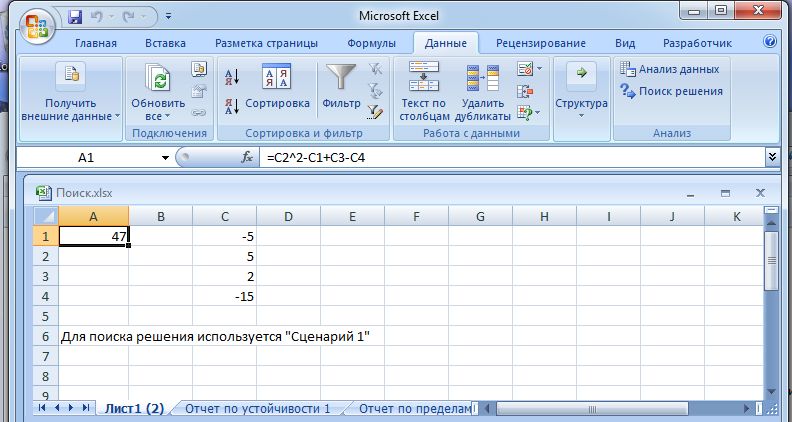
Рис. 1. Применение надстройки Поиск решения
С помощью этой надстройки можно найти максимальное или минимальное значение для формулы, содержащейся в одной ячейке, называемой целевой. При поиске решения работа производится с группой ячеек, прямо или косвенно связанных с формулой в целевой ячейке. Для получения заданного результата по формуле в целевой ячейке надстройка Поиск решения изменяет значения в назначенных ячейках, называемых изменяемыми ячейками. Для уменьшения количества используемых значений применяются ограничения, которые могут ссылаться на другие ячейки, влияющие на формулу для целевой ячейки.
При поиске решения с помощью этой надстройки необходимо первоначально ввести в изменяемые ячейки некоторые значения исходных данных, а в целевую ячейку — формулу для вычислений результата. Затем нажатием кнопки Поиск решения открывается диалоговое окно, в котором производится настройка параметров задачи. Пример задания таких параметров показан на рис. 2.
П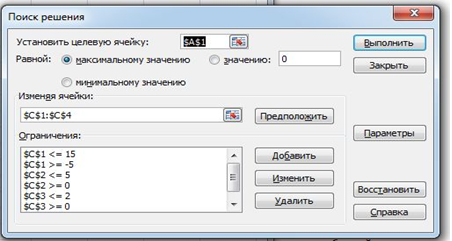 осле
того как выполнены все необходимые
настройки параметров, нажатием кнопки
Выполнить
в окне Поиск
решения
запускается процесс решения задачи.
Во время вычислений
в строке состояния отображается число
выполненных итераций. В зависимости
от различных условий процесс вычислений
может продолжаться достаточно
долго.
осле
того как выполнены все необходимые
настройки параметров, нажатием кнопки
Выполнить
в окне Поиск
решения
запускается процесс решения задачи.
Во время вычислений
в строке состояния отображается число
выполненных итераций. В зависимости
от различных условий процесс вычислений
может продолжаться достаточно
долго.
Рис. 2. Окно Поиск решения
По окончании расчетов открывается диалоговое окно Результаты поиска решения, в котором сообщается, было ли найдено решение.
Если найдено оптимальное решение, то в диалоговом окне Результаты поиска решения выводятся два ключевых сообщения: Решение найдено и Все ограничения и условия оптимальности выполнены. Отсутствие хотя бы одного из этих сообщений свидетельствует о том, что программе не удалось найти оптимальное решение. Причины неудачи могут быть различны, необходимо проверить установленные ограничения, начальные значения изменяемых ячеек и постановку задачи в целом. Если решение не было найдено, сообщаются иные причины окончания вычислений.
В окне Результаты поиска решения можно принять найденный вариант или восстановить прежний, а также сохранить сценарий расчетов с определенным именем. В этом окне есть список Тип отчета. Если выделить один или несколько вариантов, то при закрытии окна создаются дополнительные листы рабочей книги (Отчет по результатам 1, Отчет по пределам 1, Отчет по устойчивости 1) с запрошенной дополнительной информацией. При повторном запуске могут создаваться дополнительные листы с новыми номерами отчетов, таким образом, информация о различных вариантах расчетов не будет утеряна.
Для работы с сохраненными сценариями можно использовать Диспетчер сценариев, вызываемый нажатием кнопки Анализ «что-если» и выбором инструмента Диспетчер сценариев... в группе Работа с данными вкладки Данные. Здесь можно добавить, изменить, удалить сценарии, а также объединить их и вывести отчет на дополнительный лист. В этом окне приводится список существующих в данной книге сценариев, для запуска одного из которых нужно выбрать конкретное имя сценария и нажать кнопку Вывести. При этом происходит перерасчет результатов, и в целевой ячейке появляется новое значение.
С помощью надстройки Поиск решения можно решать следующие задачи.
Поиск оптимума при наличии ограничений (условная оптимизация) — наиболее общий тип задачи оптимизации.
В этом случае заданы ограничения и адрес ячейки целевой функции, которую необходимо максимизировать или минимизировать. Если целевая функция и все ограничения линейны, то имеет место задача линейной оптимизации. В этом случае в диалоговом окне Параметры поиска решения можно установить флажок Линейная модель. При этом решение задачи будет найдено быстрее, надежнее, и будет выдана более подробная дополнительная информация. В другом случае надстройка Поиск решения использует метод приведенного градиента. Если целевая функция имеет несколько оптимумов, удовлетворяющих ограничениям, то надстройка Поиск решения найдет один из них (то есть локальный оптимум). Найденный оптимум может не быть глобальным (то есть наилучшим из всех оптимумов). При наличии нескольких локальных оптимумов на результат поиска решения может повлиять изменение начальных значений изменяемых ячеек.
Поиск безусловного оптимума — задача нахождения максимума или минимума целевой функции при отсутствии ограничений.
Подобная постановка задачи имеет смысл только в том случае, если целевая функция является нелинейной. При поиске оптимума линейной целевой функции без задания ограничений будет выводиться сообщение о неограниченном решении. Как и в предыдущем случае, если целевая функция имеет несколько максимумов или минимумов, то надстройка Поиск решения находит один из них (локальный оптимум), который может не совпадать с глобальным оптимумом. Начальные значения изменяемых ячеек могут существенно влиять на поиск оптимума.
Поиск допустимого решения.
Если не задана целевая ячейка (поле Установить целевую ячейку в диалоговом окне Поиск решения), то надстройка Поиск решения прекратит работу, найдя допустимое решение задачи, то есть набор значений для изменяемых ячеек, которые удовлетворяют всем ограничениям. В случае линейности функций ограничений можно установить флажок Линейная модель в диалоговом окне Параметры поиска решения. Данная настройка параметров задачи может ускорить поиск допустимого решения.
Решение систем уравнений.
В этом случае целевая ячейка не задается, ограничения указываются только в виде равенств. При решении задачи выполняется поиск значений изменяемых ячеек, удовлетворяющих заданной системе ограничений. Таким образом, решается система уравнений, в которой неизвестными являются значения изменяемых ячеек.
Подбор параметров.
Для решения подобной задачи необходимо задать конкретное значение для целевой ячейки, не определяя какие-либо ограничения. При решении задачи может производиться подбор нескольких параметров, доставляющих заданное значение целевой функции.
Пример подбора параметров, в качестве одного из вариантов применения надстройки Поиск решения, приводится далее.
На рис. 3. показано окно Поиск решения с настройками для подбора параметров.

Рис. 3. Задание значения целевой ячейки для подбора параметров
На рис. 4. показан результат подбора параметров.
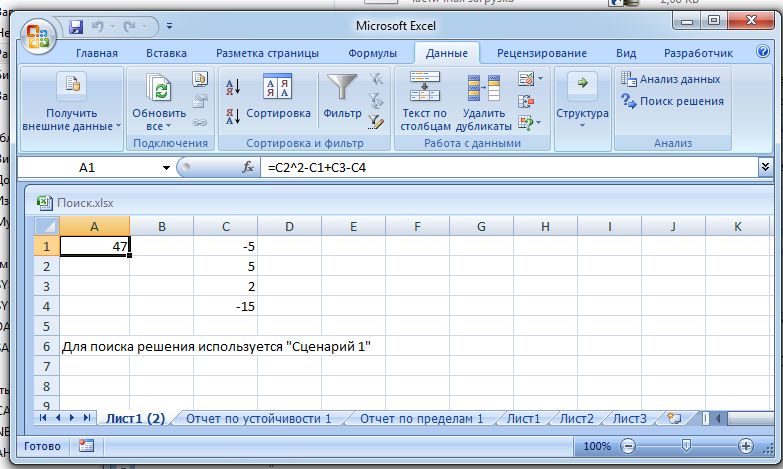
Рис. 4. Результаты подбора параметров
Далее приводится более подробное описание параметров надстройки Поиск решения, которые задаются в отдельных диалоговых окнах.
Диалоговое окно Поиск решения
Диалоговое окно Поиск решения содержит элементы управления, позволяющие настроить основные параметры решаемой задачи.
Для установки целевой ячейки в поле Установить целевую ячейку вводится адрес ячейки, содержащей значение целевой функции. Адрес ячейки можно ввести вручную или щелкнув мышью на нужной ячейке (в этом случае адрес вводится автоматически).
В области Равной диалогового окна Поиск решения задается тип оптимизации. Можно указать, требуется ли достичь максимального или минимального значения целевой ячейки или некоторого конкретного значения, которое вводится в соответствующем поле данного диалогового окна.
В поле Изменяя ячейки необходимо указать ячейки, в которых содержатся переменные значения задачи.
Список Ограничения содержит перечень всех ограничений, установленных для данной задачи. При нажатии на кнопку Добавить открывается диалоговое окно Добавление ограничения. По умолчанию предполагается, что ограничение имеет вид неравенства <=. Вместо данного неравенства из списка могут быть выбраны другие варианты, а также ограничения вида цел и двоич, которые указывают, что значения изменяемых ячеек могут принимать только целые значения или только двоичные значения (0 и 1).
В Excel 2007 максимальное количество изменяемых ячеек, с которыми одновременно может работать надстройка Поиск решения, равно 200. При решении нелинейных задач на каждую из изменяющихся ячеек можно наложить до 100 ограничений (в дополнение к целочисленным ограничениям на переменные).
Кнопка Предположить используется для автоматического поиска ячеек, содержащих значения (не формулы) и влияющих на формулу в целевой ячейке.
Выделив одно из ограничений в списке Ограничения и нажав кнопку Изменить, пользователь получает возможность изменить данное ограничение. Изменение ограничения будет выполняться в открывающемся окне Изменение ограничения.
При нажатии кнопки Удалить происходит удаление выделенного ограничения.
Нажатие кнопки Закрыть закрывает диалоговое окно Поиск решения, при этом не начинаются вычисления. При закрытии окна сохраняются все сделанные настройки параметров.
При нажатии кнопки Восстановить диалоговое окно Поиск решения очищается от всех установленных значений параметров. Окно показывается в первоначальном виде со значениями параметров, принятыми по умолчанию.
Кнопка Параметры служит для перехода в диалоговое окно Параметры поиска решения, в котором можно задать дополнительные параметры.
Для вызова справочной системы Excel следует нажать кнопку Справка. Аналогичные действия выполняют кнопки Справка в других диалоговых окнах надстройки Поиск решения.
Нажатие кнопки Выполнить вызывает запуск вычислений. При необходимости пользователь может прервать работу, нажав клавишу Esc. В этом случае рабочий лист пересчитывается с теми значениями изменяемых ячеек, которые имели место во время последней прерванной итерации.
Диалоговое окно Параметры поиска решения
При необходимости задать дополнительные параметры процесса поиска решения следует открыть диалоговое окно Параметры поиска решения (кнопка Параметры), показанное на рис. 5.

Рис. 5. Диалоговое окно Параметры поиска решения
В поле ввода Максимальное время задается максимальное время решения задачи (в секундах). Значение, принятое по умолчанию — 100 секунд. Такого интервала времени достаточно для решения большинства несложных задач. Максимальное значение, которое можно ввести в это поле, составляет 32767 секунд. Если решение не будет найдено в течение указанного времени, то появится диалоговое окно Текущее состояние поиска решения, предлагающее два варианта дальнейших действий: остановка или продолжение работы в течение еще одного интервала времени.
В поле ввода Предельное число итераций задается максимальное число итераций, выполняемых при поиске решения. Максимально допустимое число итераций — 32767. Заданного по умолчанию значения (100 итераций) достаточно для решения несложных задач. Если решение не будет найдено в течение заданного количества итераций, открывается диалоговое окно Текущее состояние поиска решения. В этом окне пользователю предлагается два варианта дальнейших действий: остановка вычислений или продолжение вычислений в течение еще такого же количества итераций.
В поле ввода Относительная погрешность пользователь может задать точность выполнения ограничений. Ограничение считается выполненным в виде равенства, если абсолютные разности значений правой и левой частей ограничения не выходят за интервал, определяемый параметром Относительная погрешность. Величина относительной погрешности в этом поле должна быть дробным числом в интервале от 0 до 1. Чем меньше заданная величина относительной погрешности, тем точнее полученный результат. При задании большей величины относительной погрешности решение будет найдено быстрее. При выполнении обычных расчетов значение параметра Относительная погрешность принимается в пределах от 0,0001 до 0,000001.
В поле ввода Допустимое отклонение задается максимальное отклонение значения целевой ячейки от действительного оптимального значения, выраженное в процентах. Этот параметр используется только при решении задач целочисленного программирования, если задано не менее одного целочисленного ограничения.
Данный параметр может использоваться для ускорения вычислений. Задание большего значения в этом поле снижает время вычислений, но одновременно с этим снижается и точность найденного решения. По умолчанию принимается значение допустимого отклонения равного 5 %.
Параметр Сходимость применяется только к нелинейным задачам. Вычисления прекращаются, если относительное изменение значения в целевой ячейке за последние пять итераций становится меньше указанного числа. Значение параметра должно находиться в интервале от 0 до 1. Меньшее значение параметра соответствует более высокой точности вычисленного результата. С другой стороны — большее значение этого параметра позволяет быстрее найти решение. По умолчанию задано значение 0,0001.
При установке флажка Линейная модель к текущей задаче применяется линейная модель. Линейная модель предполагает, что все зависимости между изменяемыми значениями и формулой в целевой ячейке описываются линейными функциями. В этом случае для решения задачи применяется быстрый и эффективный симплекс-метод. Если флажок не установлен, то применяется градиентный метод. Применение линейной модели задачи ускоряет поиск решения.
Установка флажка Неотрицательные значения задает нулевую нижнюю границу для тех значений изменяющихся ячеек, для которых не были явно заданы нижние границы. Установка этого параметра эквивалентна добавлению ограничения неотрицательности (значения изменяемых ячеек должны быть больше или равны 0).
ВНИМАНИЕ
Не следует одновременно устанавливать флажок Неотрицательные значения и задавать в явном виде ограничения неотрицательности. Оба варианта задания таких ограничений эквивалентны, но их совместное использование создает избыточные ограничения, которые могут стать причиной того, что решение не будет сходиться к оптимуму для некоторых типов задач.
Флажок Автоматическое масштабирование служит для включения автоматической нормализации входных и выходных значений, значительно различающихся по величине. Это делается с целью уменьшить разность между их возможными минимальными и максимальными значениями.
СОВЕТ
Необходимо избегать ситуаций, когда значения переменных отличаются друг от друга на пять или более порядков. В таких ситуациях может происходить накопление ошибок округления в процессе вычислений, что, в свою очередь, может привести к неверному решению или к ложным сообщениям об ошибках. В таких случаях следует изменить масштаб представления некоторых данных для уменьшения разброса в значениях переменных. Автоматического изменения масштаба (параметр Автоматическое масштабирование в диалоговом окне Параметры поиска решения) может оказаться недостаточно, особенно в нелинейных задачах.
При установке флажка Показывать результаты итераций вычисления приостанавливаются после выполнения очередной итерации. После этого на экран выводится диалоговое окно Текущее состояние поиска решения с результатами данной итерации. Нажатие кнопок Продолжить или Стоп в окне Текущее состояние поиска решения позволяет соответственно продолжить или остановить вычисления. Нажатие кнопки позволяет сохранить текущее решение в именованном сценарии.
В области Оценки находятся два переключателя для указания метода экстраполяции (линейный или квадратичный), используемого для получения исходных оценок значений переменных в каждом одномерном поиске.
Переключатель линейная установлен по умолчанию. Этот параметр устанавливается при решении линейной задачи. При установке этого переключателя вычисления выполняются быстрее, чем при установленном переключателе квадратичная, однако точность решения понижается.
Установка переключателя квадратичная означает использование квадратичной экстраполяции, которая дает более точные результаты при решении нелинейных задач.
В области Разности находятся два переключателя, служащие для указания метода численного дифференцирования, используемого для вычисления частных производных целевой функции и функций ограничений.
Переключатель прямые установлен по умолчанию. Этот вариант настройки используется в большинстве задач, где скорость изменения ограничений относительно невысока.
При положении переключателя центральные в вычислениях используются центральные разности, применимые к функциям, имеющим разрывные производные. Такой вариант вычислений более сложен, но его применение может быть оправданным, если не удается получить решение при другой настройке параметров.
Переключатели в области Метод поиска предназначены для выбора алгоритма оптимизации для решения нелинейной задачи.
При выборе переключателя Ньютона при вычислениях используется модифицированный метод Ньютона. При этом для вычислений требуется больше оперативной памяти, но выполняется меньше итераций.
При установке переключателя сопряженных градиентов используется метод сопряженных градиентов. Данный метод используется, когда решаемая задача достаточно сложна, необходимо экономить память, а также если итерации дают слишком малое отличие в последовательных приближениях.
При нажатии кнопки ОК происходит сохранение значений параметров диалогового окна Параметры поиска решения и возврат в диалоговое окно Поиск решения.
Нажатие кнопки Отмена не сохраняет сделанные установки значений параметров диалогового окна Параметры поиска решения, при этом происходит возврат в диалоговое окно Поиск решения.
Нажатие на кнопку Загрузить модель открывает диалоговое окно Загрузка модели. В этом окне для загрузки ранее сохраненной модели необходимо указать адрес диапазона ячеек рабочего листа, содержащего параметры модели.
Нажатие на кнопку Сохранить модель открывает диалоговое окно, в котором указывается диапазон ячеек рабочего листа, в которых будут сохранены параметры модели.
СОВЕТ
Обычно модель задачи содержит только один набор параметров, используемых в процессе вычислений, который хранится в виде скрытых переменных вместе с рабочим листом. Сохранение различных наборов параметров поиска в явном виде на рабочем листе и последующее повторное использование является очень удобным способом выполнения многовариантных расчетов, а также сравнения их результатов. При этом сохраняется и восстанавливается вся информация, необходимая для выполнения поиска: адреса изменяемых ячеек, ограничения, адрес ячейки с целевой функцией и параметры, установленные в диалоговом окне Параметры поиска решения.
Диалоговое окно Результаты поиска решения
При окончании вычислений, требовании пользователя прервать вычисления, а также в некоторых других случаях открывается диалоговое окно Результаты поиска решения, показанное на рис. 6.

Рис. 6. Диалоговое окно Результаты поиска решения
Если решение найдено, то в диалоговом окне Результаты поиска решения может отобразиться одно из двух следующих сообщений.
Решение найдено. Все ограничения и условия оптимальности выполнены.
Это сообщение означает, что все ограничения выполнены и найдено оптимальное значение целевой функции.
Поиск свелся к текущему решению. Все ограничения выполнены.
Это сообщение может появиться только при решении нелинейных задач. Если вычисления остановлены, но решение не найдено, то в диалоговом окне Результаты поиска решения появятся соответствующие сообщения с пояснением причин остановки вычислений.
В диалоговом окне Результаты поиска решения (рис. 6.) имеются некоторые элементы управления, с их помощью осуществляется выбор вариантов дальнейших действий программы.
При установке переключателя Сохранить найденное решение пользователь принимает найденное решение, и Excel помещает в изменяемые ячейки значения, составляющие найденное решение.
Нажатие кнопки 0К используется для того, чтобы принять установки, сделанные в диалоговом окне Результаты поиска решения, и вернуться на рабочий лист Excel.
Нажатие кнопки Отмена используется для восстановления исходных значений в изменяемых ячейках.
Нажатие кнопки Сохранить сценарий открывает диалоговое окно Диспетчер сценариев, позволяющее сохранить значения изменяемых ячеек в качестве сценария Excel.
Диалоговое окно Текущее состояние поиска решения
Диалоговое окно Текущее состояние поиска решения, показанное на рис. 7., выводится в следующих случаях:
в диалоговом окне Параметры поиска решения установлен флажок Показывать результаты итераций;
достигнут временной предел вычислений, установленный в поле Максимальное время в диалоговом окне Параметры поиска решения;
выполнено предельное количество итераций, заданное в диалоговом окне Параметры поиска решения.

Рис. 7. Диалоговое окно Текущее состояние поиска решения
В этом окне могут быть выведены несколько вариантов сообщений.
Поиск решения приостановлен. Текущие значения показаны на рабочем листе.
Это сообщение выводится, когда в диалоговом окне Параметры поиска решения установлен флажок Показывать результаты итераций.
Время, установленное для поиска решения, истекло. Продолжить?
Данное сообщение выводится, когда время вычислений достигло значения, установленного в поле Максимальное время диалогового окна Параметры поиска решения.
Достигнуто максимальное число итераций. Продолжить?
Это сообщение появляется при выполнении максимального количества итераций, установленого в поле Предельное число итераций диалогового окна Параметры поиска решения.
Нажатие кнопки Стоп в диалоговом окне Текущее состояние поиска решения завершает вычисления и отображает диалоговое окно Результаты поиска решения. Если нажать кнопку Продолжить, то вычисления продолжаются, и может быть отображено следующее окно Текущее состояние поиска решения (если установлен флажок Показывать результаты итераций в диалоговом окне Параметры поиска решения). Нажатие кнопки Сохранить сценарий открывает диалоговое окно Диспетчер сценариев, которое дает возможность сохранить текущее состояние поиска решения в виде сценария.
Отчеты надстройки Поиск решения
Если найдено решение, то Excel предоставляет возможность на основе полученного решения создать отчеты трех типов.
В отчете Результаты выводятся исходные и полученные в результате поиска решения значения изменяемых ячеек и целевой функции, а также сведения об ограничениях задачи.
Отчет Устойчивость дает основную информацию для анализа чувствительности линейных и нелинейных моделей. Этот анализ показывает, насколько чувствительно найденное оптимальное решение к небольшим изменениям параметров модели. Такой тип отчета будет недоступен, если в модели используются ограничения целочисленности.
Отчет Пределы представляет собой ограниченный вариант отчета Устойчивость. Здесь показаны наименьшее и наибольшее значения, которые могут принимать каждая изменяемая переменная и целевая функция. Такой тип отчета будет недоступен, если в модели используются ограничения целочисленности.
Для создания отчетов в диалоговом окне Результаты поиска решения (рис. 6) в списке Тип отчета следует выбрать один или несколько типов отчетов и нажать кнопку ОК. Соответствующие отчеты будут созданы на новых листах в текущей рабочей книге, каждый отчет на отдельном рабочем листе.
Поскольку отчеты находятся на обычных рабочих листах книги Excel, их можно редактировать и копировать так же, как и любую другую информацию, содержащуюся на рабочем листе. Кроме того, на ячейки отчета можно ссылаться в формулах или использовать их для создания диаграмм. В отчетах форматирование ячеек, содержащих данные, наследуется от соответствующих ячеек табличной модели.
В большинстве отчетов имена переменных в столбцах Имя создаются путем соединения первой текстовой ячейки слева (если таковая имеется) и первой текстовой ячейки выше изменяемой ячейки, содержащей эту переменную. Структура табличной модели, содержащая текстовые заголовки столбцов и строк, делает имена переменных в отчетах надстройки Поиск решения информативными и понятными.
Отчет Результаты
В этом отчете приводятся исходные и найденные оптимальные значения изменяемых ячеек и целевой функции. Кроме этого, в отчете указано, какие ограничения являются связывающими (лимитирующими). Показаны сведения только о тех ограничениях, которые отображаются в списке Ограничения диалогового окна Поиск решения. Ограничение неотрицательности, заданное в диалоговом окне Параметры поиска решения путем установки флажка Неотрицательные значения, в этом отчете не отображается.
На рис. 8. показан пример отчета по результатам.
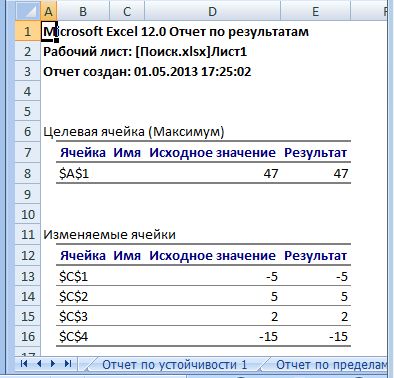
Рис. 8.. Лист Отчет по результатам при поиске решения
В отчете Результаты содержатся следующие данные:
В таблице Целевая ячейка(Максимум) приведены:
• адрес целевой ячейки;
ее имя (созданное заранее или составленное из заголовков строк и столбцов, на пересечении которых находится целевая ячейка); если имени нет, то это поле остается пустым;
исходное значение в целевой ячейке;
значение в целевой ячейке после выполнения поиска решения.
В заголовке таблицы в скобках указывается тип решаемой задачи: Минимум — задачи минимизации, Максимум — задачи максимизации, Значение — задачи поиска заданного значения.
В таблице Изменяемые ячейки приведены:
адреса изменяемых ячеек;
их имена (созданные заранее или составленные из заголовков строк и столбцов, на пересечении которых находятся изменяемые ячейки); если имен нет, то это поле остается пустым;
исходные значения в изменяемых ячейках;
значение в изменяемых ячейках после выполнения поиска решения. В таблице Ограничения приведены:
адреса ячеек, на значения которых наложены ограничения, и адреса изменяемых ячеек, на значения которых наложены явные ограничения;
их имена (созданные заранее или составленные из заголовков строк и столбцов, на пересечении которых находятся изменяемые ячейки); если имен нет, то это поле остается пустым;
значения в этих ячейках после выполнения поиска решения;
формула ограничения;
статус ограничения: связанное — решение зависит от этого ограничения, не связанное — решение не зависит от данного ограничения;
значения разностей между вычисленными значениями правых и левых частей неравенств.
Признаком связанности ограничения, заданного в виде неравенства, служит значение разности, равное нулю.
Отчет Устойчивость
Данный отчет дает основную информацию для анализа чувствительности линейных и нелинейных моделей. Анализ показывает, насколько чувствительно оптимальное решение к небольшим изменениям параметров модели, при этом предполагается, что значения всех параметров, за исключением одного, остаются неизменными.
Этот вид отчета доступен только для задач, не имеющих ограничений целочисленное. Кроме того, отчет содержит различные данные для линейных и нелинейных задач.
Пример данного типа отчета задач показан на рис. 9. В отчете для линейных задач могут содержаться две таблицы.
;

|
Рис. 9. Лист Отчет по устойчивости при поиске решения
В таблице Изменяемые ячейки приведены: адреса изменяемых ячеек;
их имена (созданные заранее или составленные из заголовков строк и столбцов, на пересечении которых находятся изменяемые ячейки), если имен нет, то это поле остается пустым;
найденные значения этих ячеек;
нормированная стоимость, показывающая, насколько изменится значение целевой функции, если на единицу изменится значение в данной изменяемой ячейке (этот показатель будет отличным от нуля только в тех случаях, когда значение в изменяемой ячейке равно ее верхнему или нижнему предельному допустимому значению);
целевой коэффициент — коэффициент, стоящий при данной изменяемой переменной в уравнении целевой функции;
значения в столбцах Допустимое увеличение и Допустимое уменьшение показывают, в каких пределах может изменяться целевой коэффициент при условии, что найденное значение целевой функции останется неизменным.
В таблице Ограничения приведены:
адреса ячеек, на значения которых наложены ограничения;
их имена (созданные заранее или составленные из заголовков строк и столбцов, на пересечении которых находятся изменяемые ячейки); если имен нет, то это поле остается пустым;
найденные значения этих ячеек;
теневая цена показывает, насколько изменится значение целевой функции, если на единицу изменится значение правой части данного ограничения; теневая цена отлична от нуля только тогда, когда данное ограничение в оптимальном решении является связанным (и решение не вырождено);
значения правых частей ограничений;
значения в столбцах Допустимое увеличение и Допустимое уменьшение показывают, в каких пределах может изменяться значение правой части ограничения при условии, что найденное значение целевой функции останется неизменным.
Появление в столбце Допустимое увеличение (или Допустимое уменьшение) таблиц Изменяемые ячейки и Ограничения значений 1Е+30 показывает, что допускается неограниченное возрастание (или убывание) значения соответственно целевого коэффициента или правой части ограничения.
Отчет для нелинейных задач также содержит две таблицы.
В таблице Изменяемые ячейки приведены:
адреса изменяемых ячеек;
их имена (созданные заранее или составленные из заголовков строк и столбцов, на пересечении которых находятся изменяемые ячейки); если имен нет, то это поле остается пустым;
найденные значения этих ячеек;
нормированный градиент (аналог нормированной стоимости для линейных моделей) — нормированное значение производной целевой функции по данной переменной;
В таблице Ограничения приведены:
• адреса ячеек, на значения которых наложены ограничения;
их имена (созданные заранее или составленные из заголовков строк и столбцов, на пересечении которых находятся изменяемые ячейки); если имен нет, то это поле остается пустым;
найденные значения этих ячеек;
множитель Лагранжа (аналог теневой цены для линейных моделей) — значение производной целевой функции по значению правой части данного ограничения; множитель Лагранжа отличен от нуля только тогда, когда данное ограничение в оптимальном решении является связанным.
В отчете Устойчивость простые верхние и нижние ограничения, налагаемые на переменные задачи (значения в изменяемых ячейках), в таблице Ограничения не отображаются, поскольку обрабатываются надстройкой Поиск решения иначе, чем остальные неравенства.
Отчет Пределы
В отчете показаны наименьшее и наибольшее значения, которые может принимать каждая переменная решения при удовлетворении ограничений и при постоянстве значений всех остальных переменных. Такой отчет доступен только для задач, которые не имеют ограничений целочисленности.
В отчете по пределам приводятся наибольшее и наименьшее значения, которые может достигать каждый параметр целевой функции, и ее значения, принимаемых при этих значениях параметров (другие параметры считаются постоянными).
Данный тип отчета показан на рис. 10. Этот отчет содержит две таблицы.
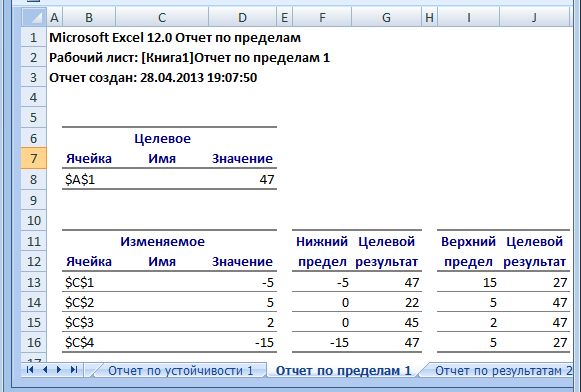
Рис. 10. Лист Отчет по пределам при поиске решения
В первой таблице приведены:
адрес целевой ячейки;
ее имя (созданное заранее или составленное из заголовков строк и столбцов, на пересечении которых находится целевая ячейка); если имени нет, то это поле остается пустым;
значение в целевой ячейке после выполнения вычислений.
Во второй таблице приведены:
адреса изменяемых ячеек;
их имена (созданные заранее или составленные из заголовков строк и столбцов, на пересечении которых находятся изменяемые ячейки); если имен нет, то это поле остается пустым;
значение в изменяемых ячейках после выполнения вычислений;
нижняя граница значений изменяемой ячейки, при которой сохраняется текущее значение целевой функции;
значение целевой функции при значении изменяемой ячейки, равном нижней границе;
верхняя граница значений изменяемой ячейки, при которой сохраняется текущее значение целевой функции;
значение целевой функции при значении изменяемой ячейки, равном верхней границе.
Если на значения изменяемой ячейки не налагаются ограничения, задающие ее верхнюю (или нижнюю) границы, то в столбцах Верхний предел и Целевой результат (или Нижний предел и Целевой результат) для этой переменной будут стоять значения ошибки #Н/Д.
